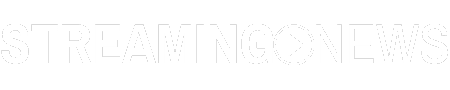De fleste bruger i dag deres iPhone til at modtage, læse og besvare mails og vil derfor have bemærket at det alt står “Sendt fra min iPhone” i bunden af mailen.
Er du også træt af at slette dette hver gang du skal sende en mail fra din iPhone? Så læs med her og find ud af hvordan du fjerner “Sendt fra min iPhone” og i stedet skifter til en rigtig signatur med dit navn og evt. andre oplysninger.
Fjern “Sendt fra min iPhone”
Det er meget simpelt at fjerne denne tekst fra bunden af dine mails, så du aldrig nogensinde får det sendt med i dine mails el. skal bruge tid på at slette det. Alt du skal gøre er at følge nedenstående trin:
- Åben Indstillinger > Mail på din iPhone, den finder du ved at rulle lidt ned i indstillinger.
- Rul ned i bunden af mail-indstillinger hvor du vil se et punkt der hedder Signatur. Klik dig herind.
- Nu er du her hvor du kan fjerne teksten “Sendt fra min iPhone”. Øverst kan du bestemme om signaturen skal gælde for alle konti el. om den skal være unik for hver mail-adresse du har opsat på din iPhone. Hvis du vil fjerne “Sendt fra min iPhone” skal du blot slette teksten og lade feltet stå tomt.
- Når du har fjernet teksten kan du forlade indstillinger og prøve at sende en ny mail, da vil du bemærke at “Sendt fra min iPhone” er væk.
Tip: Det vil være en god idé at skrive “Mvh Dit Navn” el. lignende i stedet for at lade feltet være tomt, så slipper du for at afslutte dine mails fremover.
Skift signatur på min iPhone
Hvis du vil skifte signaturen på din iPhone skal du gøre følgende (OBS: det er samme fremgangsmåde som herover):
- Gå til Indstillinger > Mail på din iPhone, den finder du ved at rulle lidt ned i indstillinger.
- Rul ned i bunden af mail-indstillinger hvor du vil se et punkt der hedder Signatur. Klik dig herind.
- Nu er du her hvor du kan ændre sin iPhone mail signatur. Øverst kan du bestemme om signaturen skal gælde for alle konti el. om den skal være unik for hver mail-adresse du har opsat på din iPhone. Det er f.eks. praktisk at have en seperat signatur til privat mail og arbejdsmail.
- Når du har ændret din iPhone mail signatur kan du prøve at sende en ny mail, da vil du se at din signatur står i bunden af mailen.
Håber denne guide har været brugbar. Stil endelig spørgsmål i kommentarfeltet hvis du har nogle.